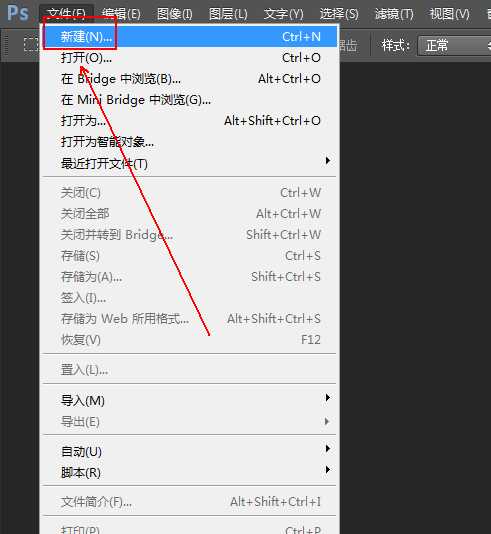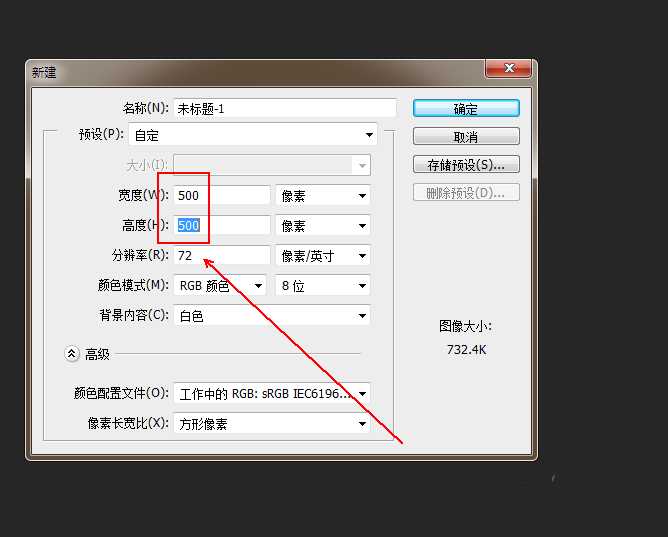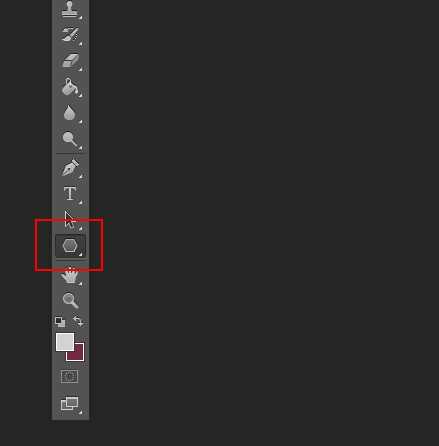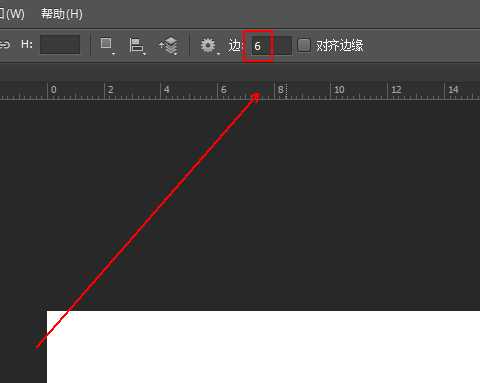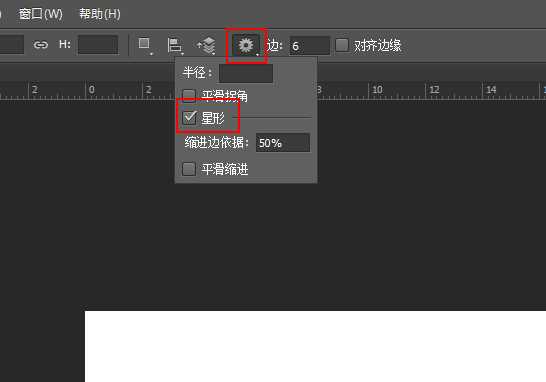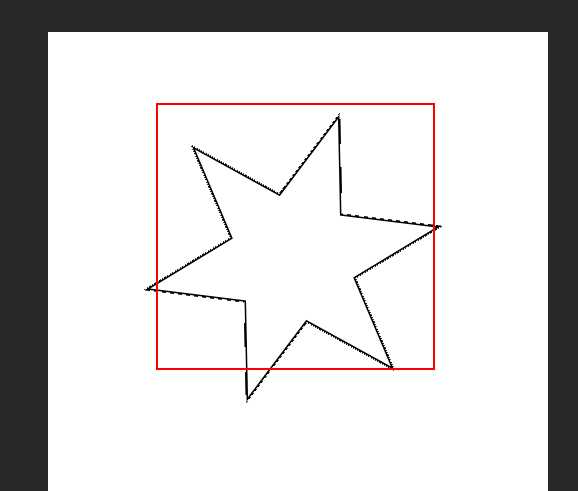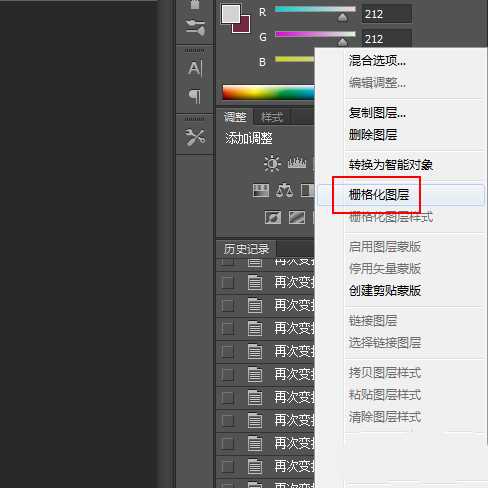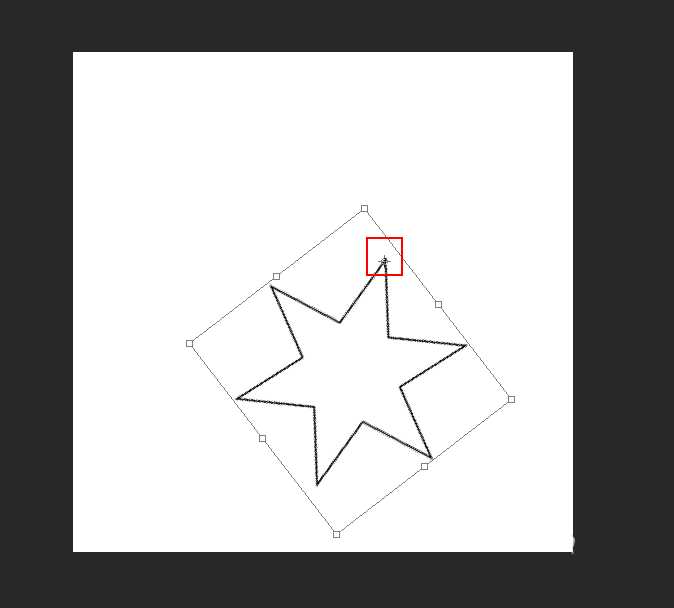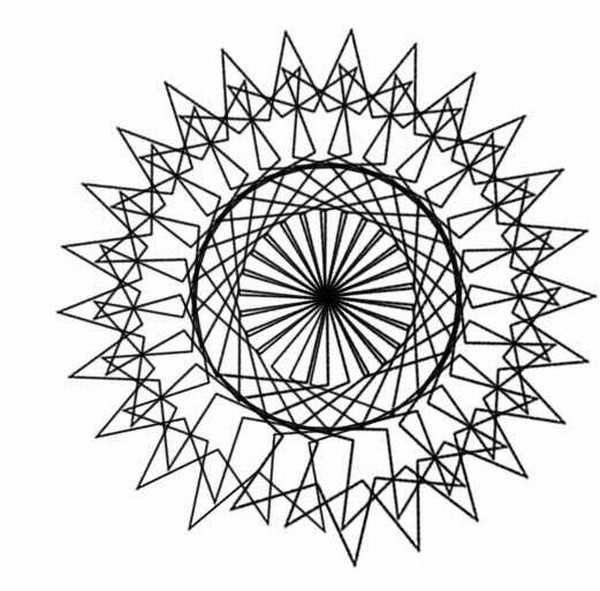ps怎么设计六角星组成的特殊图案?
(编辑:jimmy 日期: 2025/12/26 浏览:2)
ps想要利用六角星形制作特殊图案,该怎么制作这个特殊的图形呢?下面我们就来看看详细的教程。
- 软件名称:
- Adobe Photoshop CC 2018 v19.0 简体中文正式版 32/64位
- 软件大小:
- 1.53GB
- 更新时间:
- 2019-10-24立即下载
1、菜单栏:执行【文件】-【新建】命令,参数如下
2、在【工具面板】上点选【多边形工具】选项
3、在【多边形工具】上方的工具栏上设置边数为6
4、点击旁边的齿轮标志,在弹出的菜单列表中选择【星形】
5、在画布上拖拽出该图形。
6、在【图层面板】上右击该形状图层,在弹出的菜单列表中单击【栅格化图层】选项。
7、使用快捷键Ctrl+T进入自由变换状态,再将图形中心移动到如图位置,同时调整一个角度后回车。
8、最后使用快捷键Ctrl+Alt+Shift+T对进行复制数次,直到出现如图所示效果。
以上就是ps用六角星制作特殊图形的教程,希望大家喜欢,请继续关注。
相关推荐:
PS怎么绘制矢量的加拿大国旗?
ps怎么绘制折线图? ps折线图表的画法
ps怎么绘制简单的白云? ps云朵的画法
下一篇:ps怎么制作文艺范的星空图?